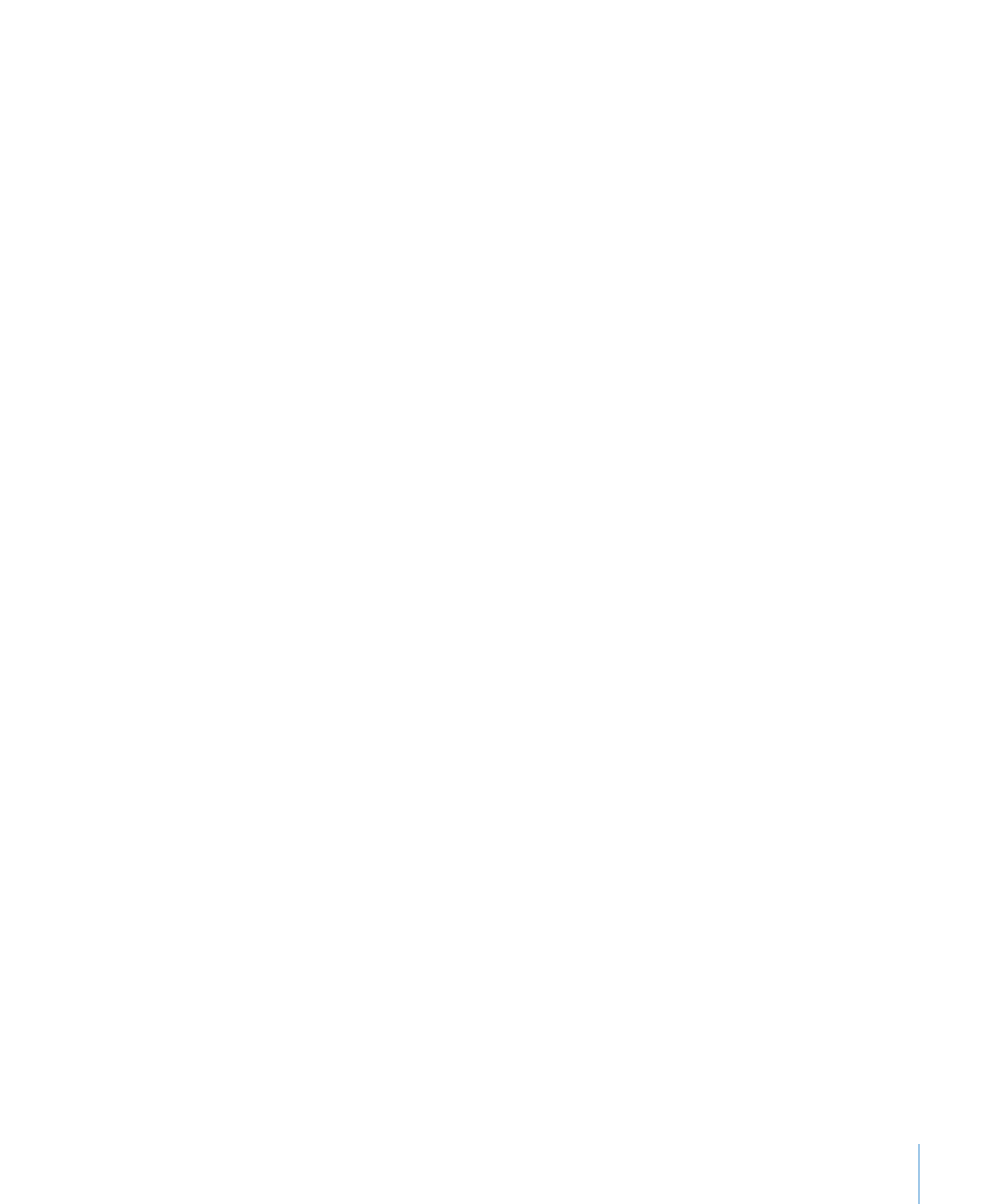
텍스트 상자 추가하기
워드
프로세싱 도큐멘트에서 페이지의 텍스트와 고정되는 인라인 텍스트 상자를 추가할
수
있습니다.
인라인
텍스트 상자를 추가하려면,
1
워드 프로세싱 도큐멘트에서 텍스트 상자를 나타낼 위치에 삽입 지점을 두고 삽입 >
텍스트
상자를 선택합니다.
인라인
텍스트 상자는 페이지의 삽입 지점에 나타납니다.
플로팅
텍스트 상자를 변환시켜 인라인 텍스트 상자를 생성할 수도 있습니다. 도구
막대에서
텍스트 상자 버튼을 클릭하면 플로팅 텍스트 상자가 나타납니다. 선택할 플로팅
텍스트
상자를 클릭하여 선택한 다음 포맷 막대에서 인라인 버튼을 클릭합니다.
2
텍스트 상자에서 강조 표시된 위치 지정자 텍스트와 유형을 이중 클릭합니다.
너무
많은 텍스트를 입력하는 경우, 텍스트 상자가 자동으로 커지지 않습니다.
텍스트
상자에서 멀리 클릭하면 레이아웃 보기를 사용하고 있을 때에만 경계선이
보입니다
. 레이아웃 보기를 사용하려면 도구 막대에서 보기를 클릭한 다음 레이아웃
보기를
선택합니다.
3
선택 핸들을 드래그하여 텍스트 상자의 크기를 조절하고 가려진 텍스트를 찾습니다.
인라인
텍스트 상자 상단 및 왼쪽의 선택 핸들은 비활성화되어 있습니다. 이들 핸들을
드래그하여
텍스트 상자의 크기를 조절할 수 없습니다. 단색의 흰색 활성 핸들을
드래그해야
크기를 조절할 수 있습니다.
4
텍스트 상자를 페이지로 드래그합니다. 삽입 지점이 텍스트 상자를 놓을 위치에 있다면,
마우스를
놓습니다.
텍스트와
텍스트 상자 내부 간의 간격 변경에 관해 배우려면, 96페이지의 "대상체에서
텍스트의
삽입된 여백 변경하기"를 참조하십시오.
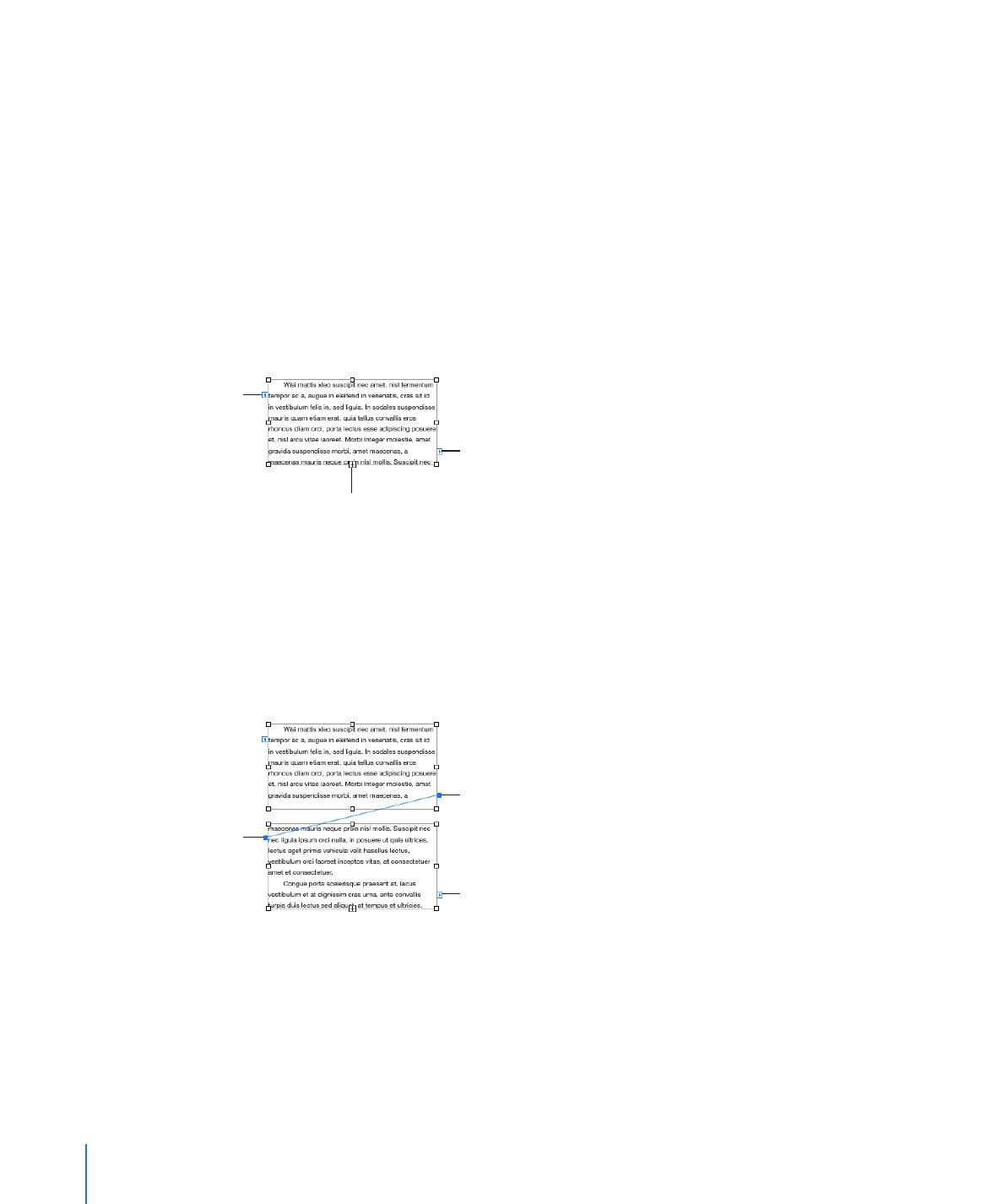
플로팅